Så här tar du bort en tweet

Twitter är bra, men ibland kan du, i värmen för tillfället, tweeta något du inte borde ha - kanske ett alltför defensivt svar till en följare eller off-the-manschett kommenterade du inte tillräckligt med tanke på.
Kanske har du upptäckt ditt misstag genast och vill ta bort den förekommande Tweet, eller kanske du funderar på att köra för offentliga kontor och vill inte journalister kammar genom ditt Twitter-flöde och letar efter saftiga incidenter för att mudra sig. Oavsett anledningen, hur är det att ta bort en Tweet från ditt konto.
Så här tar du bort en Tweet på webben
Gå till din Twitter-sida och hitta den Tweet du vill ta bort. Klicka på den lilla nedåtriktade pilen på höger sida.
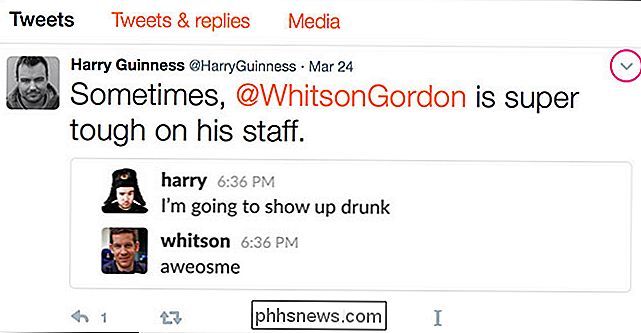
Nästa, välj Ta bort Tweet.

Slutligen klicka på Ta bort för att bekräfta allt.
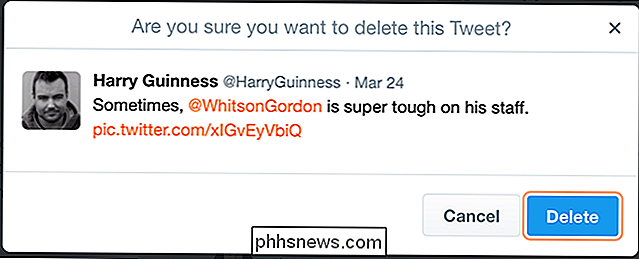
Tweet kommer nu att vara borta från ditt Twitter-konto.
Så här tar du bort en Tweet på mobilen
Gå till din Twitter-profil och hitta den förolämpande Tweet. Tryck på den nedåtriktade pilen bredvid den.
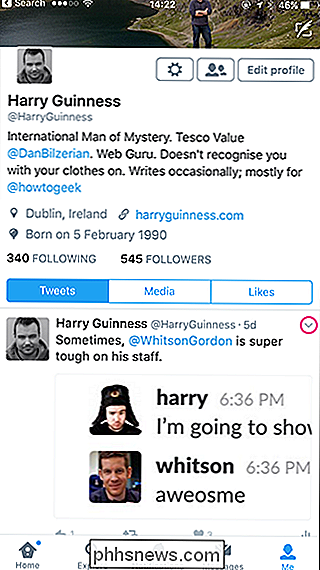
På menyn som visas trycker du på Ta bort tweet och sedan Radera för att ta bort det från ditt konto.
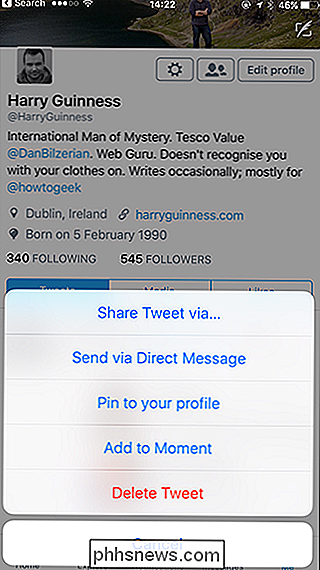
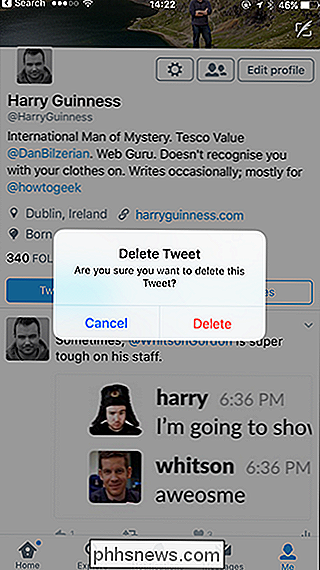
När du tar bort en Tweet tar den bort från din profil om någon redan har tagit en skärmdump av det, eller på annat sätt spelat in det, det finns inte mycket du kan göra. Så många som en kändis har upptäckt, om du går på en berusad Twitter-rant kommer inte att ta bort Tweets efteråt, så att du inte kommer att stoppa ditt fall från nåd. Det säkraste att göra är att inte tweet allt du inte vill vara den första sidans rubrik i New York Times.

Hur man slår på eller släcker flera smarta lampor på en gång med stränga
Varje natt när jag lägger mig, vill jag stänga av alla mina ljus ... utom sovrumsljuset. Jag vill göra det ljuset på vid sänggåendet. Genom att använda Stringify kan jag äntligen skapa ett enda röstkommando som släcker lite ljus och andra. RELATED: Hur man använder Stringify för Crazy Powerful Home Automation Philips Hue kan slå på eller av flera lampor med Alexa, men det kan inte göra både med en rösthandling.

Så här bygger du en soluppgång väckarklocka på den billiga
Soluppgångssimulerande väckarklockor är ett utmärkt sätt att väcka dig på morgonen, men kommersiella soluppgångssimulatorer är löjligt dyra. Läs vidare när vi visar dig hur du sätter igång en smart glödlampans startpaket i en soluppgångssimulator (och njut av fördelarna med smarta glödlampor samtidigt).



